Page 1
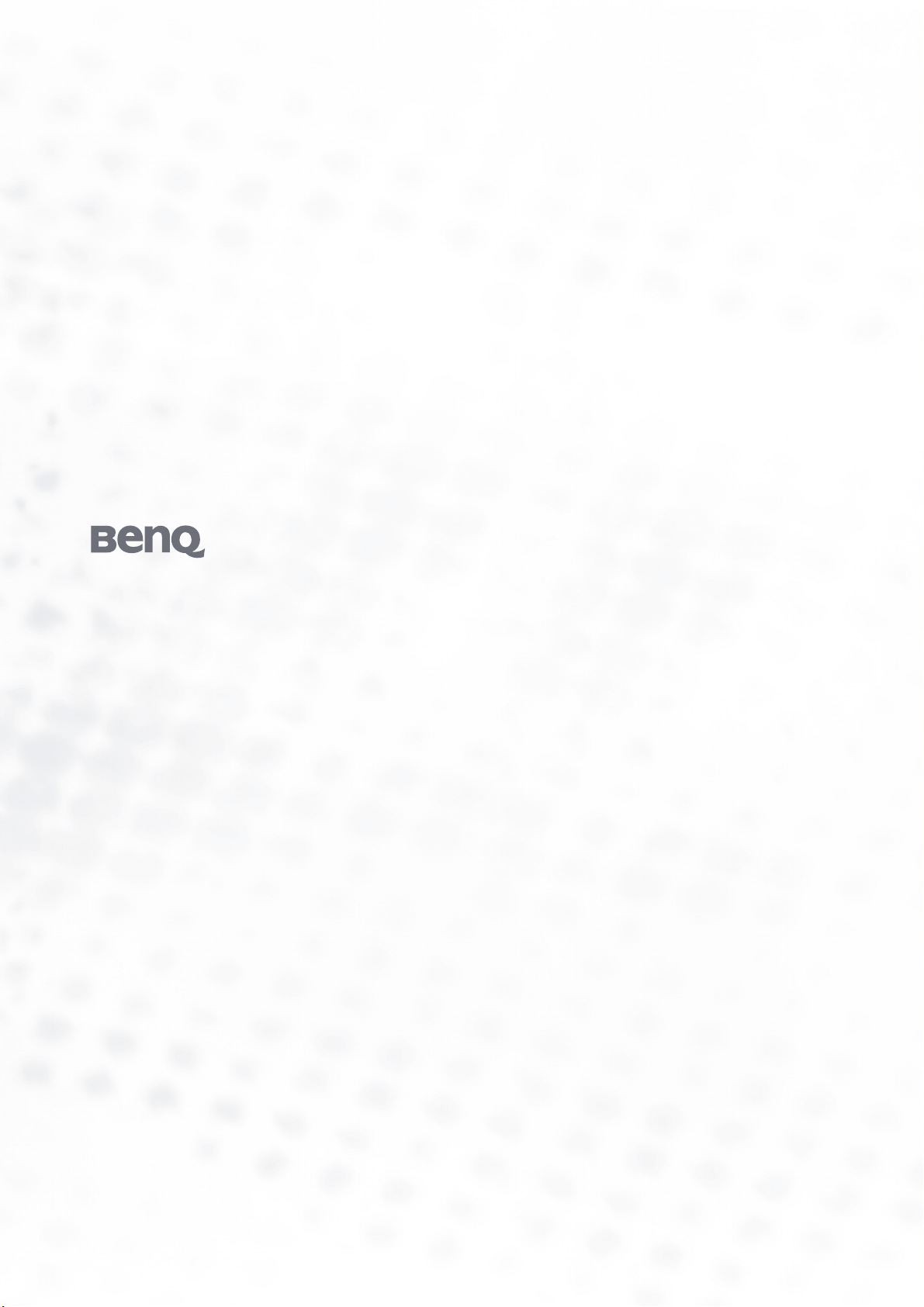
FP71V/FP71V
LCD カラー モニタ
17.0" LCD パネル サイズ
ユーザーズ ガイド
+
Welcome
Page 2
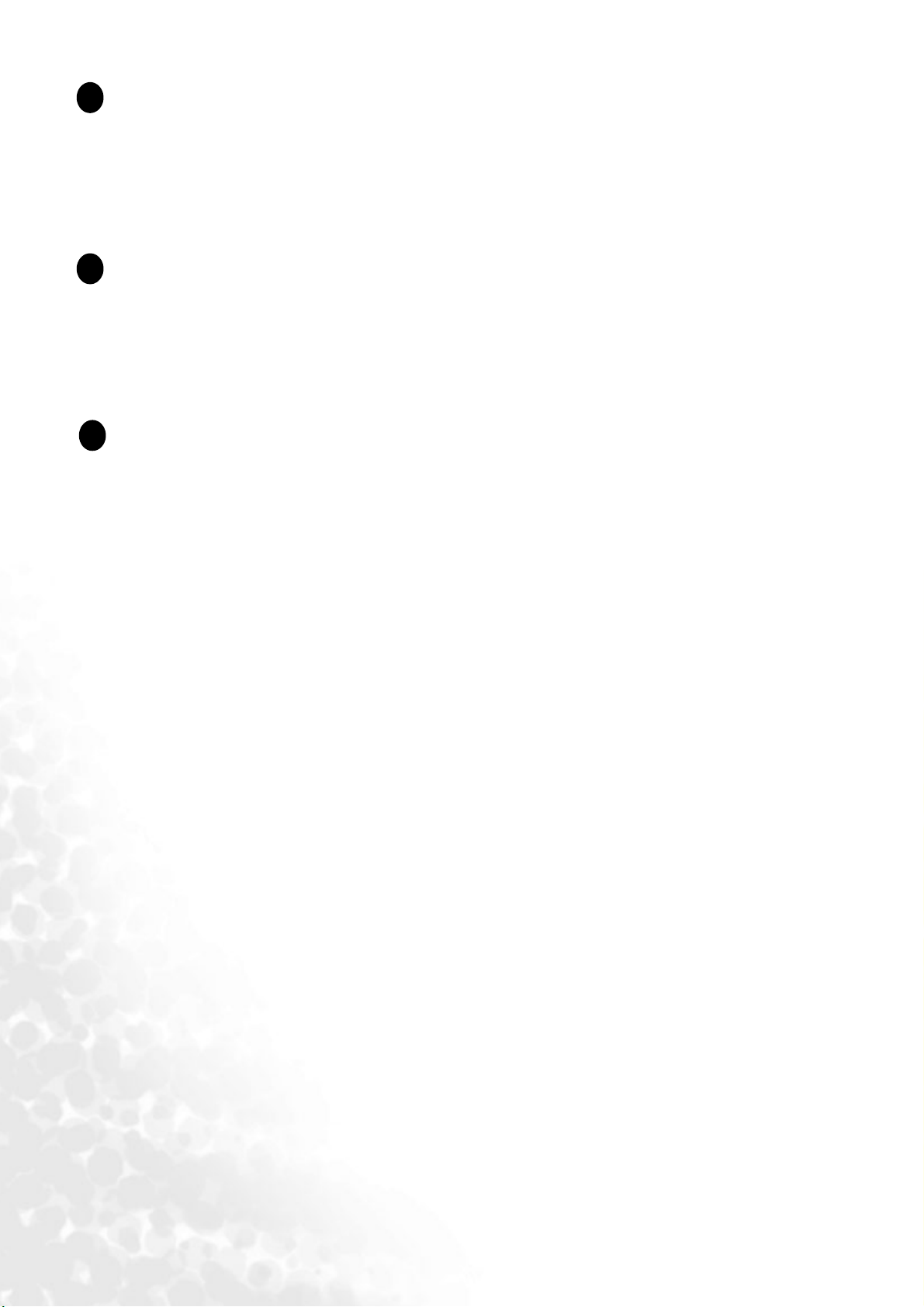
i
著作権
Copyright © 2005 by BenQ Corporation. All rights reserved. 本書のいかなる部分も、
BenQ Corporation の事前の書面による同意なく、電子的、機械的、磁気的、光学的、化学的、
手動その他の手段を問わず、複製、転載、改変、検索システムへの保存、他言語またはコン
ピュータ言語への翻訳を行うことはできません。
ii
免責
BenQ Corporation は、明示的または暗示的を問わず、本書の内容に関して、特に保証、商業的
可能性、特定目的への適合性に関しては、いかなる表明または保証もいたしません。また、
BenQ Corporation は、お客様に改訂または修正の通知を行う義務を負うことなく、本書を改訂
したり、本書の内容を随時修正する権利を有します。
モニタが最高の性能で動作するよう、またモニタをできる
iii
だけ長くお使いいただくために、以下の安全上の注意点に
従ってください。
電源についての安全対策
• AC プラグにより、AC 電源と本装置の接続が解除されます。
• 電源コードは、プラグ着脱可能な装置では電源停止デバイスとして機能します。電源コンセントは、
本装置の近くに設置され、すぐに利用できる状態になっている必要があります。
• 本製品は、ラベルのマークに示されている電源タイプで動作させる必要があります。利用可能な
電源のタイプが不明の場合は、取扱店または地域の電気会社にお問い合わせください。
お手入れと清掃
• 清掃清掃を行う前に、必ず壁のコンセントからモニタの電源コードをはずしてください。
LCD モニタの表面を、けば立ちのない非研磨性の布でふきます。液体、エアゾール、ガラス
クリーナは使用しないでください。
• キャビネット背面または上面のスロットと開口部は換気用のものです。これらの部分をふさい
だり、覆ったりしないようにしてください。モニタは、ラジエータまたは熱源の近くや上部に
置かないでください。また、適切な換気が行われない限り、内蔵させないようにしてください。
• 本製品内に異物を押し込んだり、液体をこぼしたりしないようにしてください。
保守
• 本製品の保守をご自身で行わないでください。カバーを開けたり取り外したりすると、高電圧
部分やその他の危険な部分に触れるおそれがあります。上記の誤用、または落下や取り扱いミス
などその他の事故については、認定サービス担当者に連絡を取り、保守を依頼してください。
2
Page 3
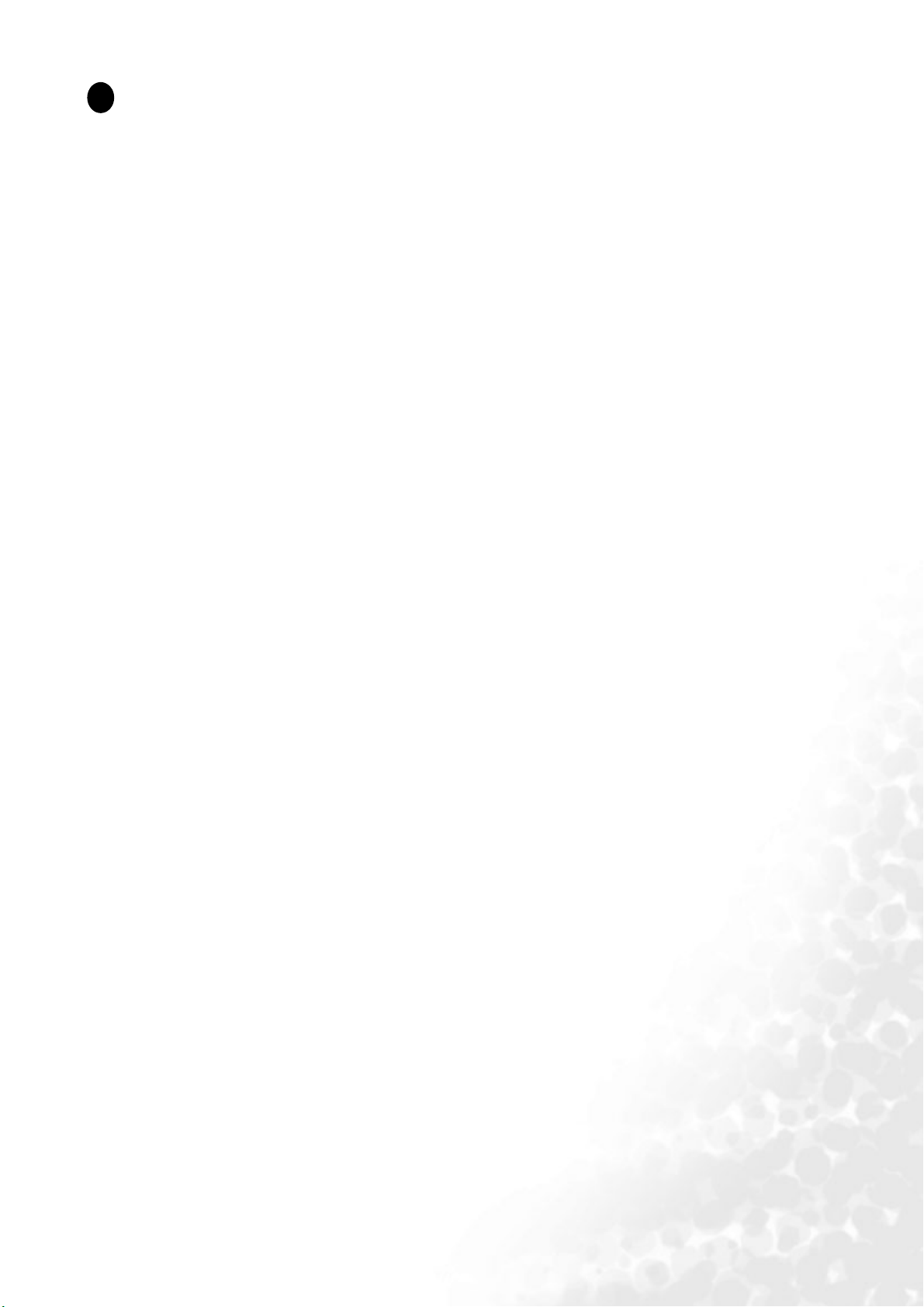
i
目次
はじめに .............................................................................................................................5
モニタの外観 .....................................................................................................................6
前面ビュー ............................................................................................................................................ 6
背面ビュー (1) ...................................................................................................................................... 6
背面ビュー (2): プラグとソケットの位置 ....................................................................................... 7
モニタ ハードウェアの取り付け方法 ...........................................................................8
視角の調整 .......................................................................................................................................... 10
BenQ モニタの特長を生かすために ...........................................................................11
新しいコンピュータにモニタをインストールするには ........................................................... 12
既存のコンピュータでモニタをアップグレードするには ....................................................... 13
Windows デバイスドライバのアップグレード ウィザードを起動するには ......................... 14
Windows デバイスドライバのアップグレード ウィザードを完了するには ......................... 15
スクリーンの解像度の調整方法 ..................................................................................17
Windows では次の手順にしたがって解像度を変更することができます。 ............................ 17
リフレッシュレートの調整方法 ..................................................................................18
Windows では次の手順にしたがってリフレッシュレートを変更することができます。 ... 18
画像の最適化を行うには ..............................................................................................19
モニタの調整 ...................................................................................................................20
コントロール パネル ......................................................................................................................... 20
ホット キー モード ............................................................................................................................ 21
メイン メニュー モード .................................................................................................................... 22
トラブルシューティング ..............................................................................................31
よくある質問 (FAQ) .......................................................................................................................... 31
それでも具合が悪いときは ............................................................................................................. 32
サポートされている動作モード ..................................................................................33
仕様 ...................................................................................................................................34
目次
3
Page 4

4
目次
Page 5
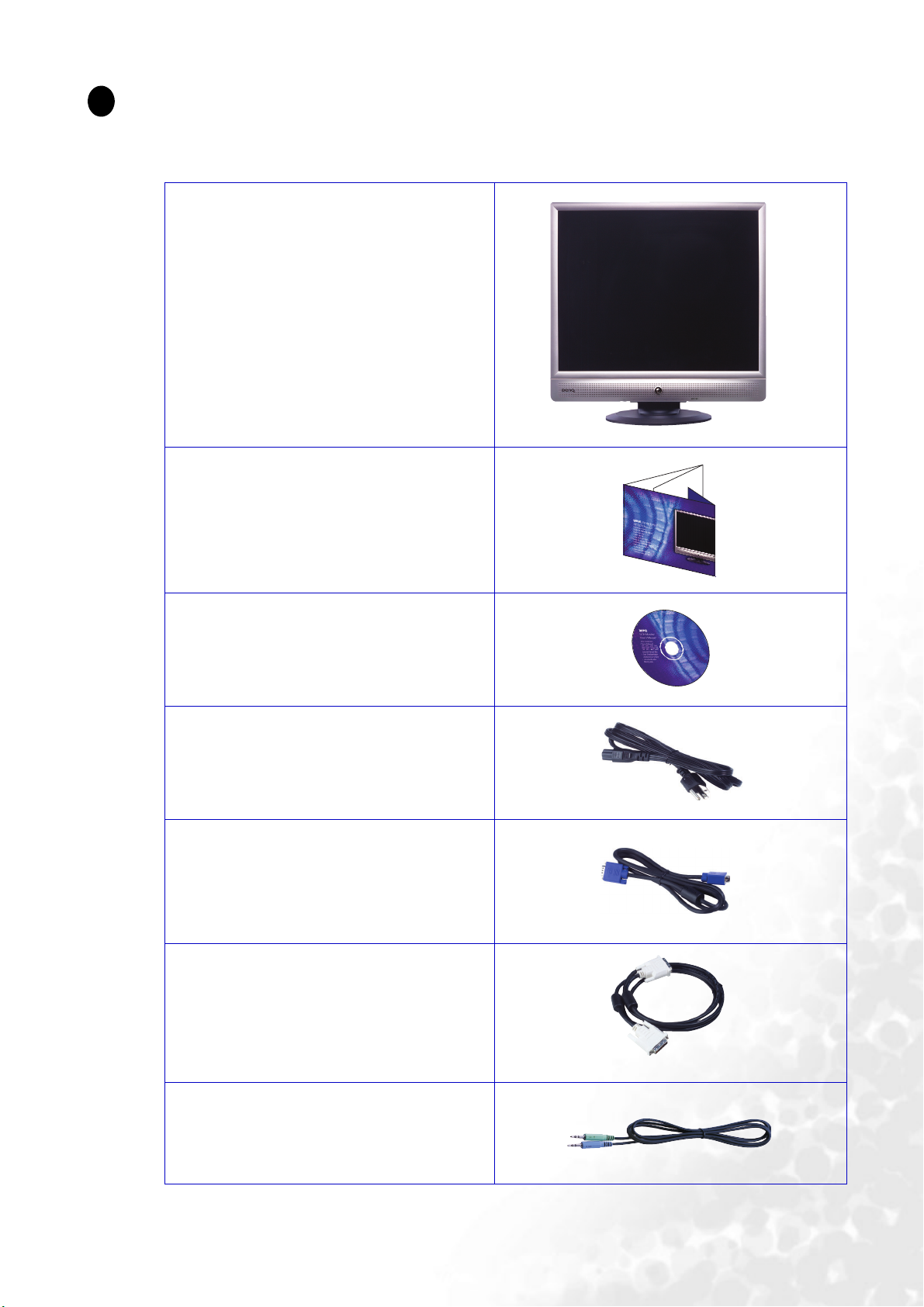
はじめに
1
以下のものが揃っていることを確認してください。万一、不足しているものや破損しているものが
あった場合には、製品をお買い上げいただいた販売店まで直ちにご連絡ください。
BenQ LCD モニタ
クイック スタート ガイド
CD-ROM ディスク
電源コード
信号ケーブル : D-Sub
信号ケーブル : DVI-D ( オプション )
オーディオ ケーブル
はじめに
5
Page 6

モニタの外観
2
前面ビュー
背面ビュー (1)
6
モニタの外観
Page 7

背面ビュー (2): プラグとソケットの位置
1 2 3 4
1. オーディオコネクタ
2. 電源 AC 入力ジャック
3. DVI-D コネクタ
4. D-Sub コネクタ
モニタの外観
7
Page 8

モニタ ハードウェアの取り付け方法
3
コンピュータとモニタの電源が OFF になっていることを確認します。LCD モニタは以下の手
順に従って取り付けます。
1. モニタを取り出し、安定した場所に置いてください。
照明の反射を最小限に留めるために、モニタの位置とス
クリーンの角度を調整してください。
2. ビデオケーブルを接続します。
DVI-D ケーブルをモニタの DVI-D ソケットに接続
し、もう片端をコンピュータの DVI-D ポートに接
続します。
ソースビデオとデジタル LCD モニタやプロジェクタ
を直接接続する場合は、DVI-D フォーマットを使用し
ます。 デジタルビデオ信号は、アナログ信号よりも優
れた品質を実現します。
コンピュータに適切な DVI-D ポートがない場合は、
標準のビデオ D-Sub ケーブルを使用することができ
ます。
D-Sub ケーブル ( フェライトフィルタが付いていな
い方 ) をモニタの D-Sub ソケットに繋ぎます。
D-Sub ケーブル ( フェライトフィルタが付いている
方 ) をコンピュータのビデオ D-Sub ソケットに繋ぎ
ます。
使用中にプラグが外れてしまわないように、すべて
のネジをしっかりと締めてください。
3. モニタに電源ケーブルを接続します。
モニタの背面の「POWER IN」と記載されたソケッ
トに電源コードをつなぎます。 この時点ではまだコ
ンセントにプラグを差し込まないでください。
8
モニタ ハードウェアの取り付け方法
Page 9
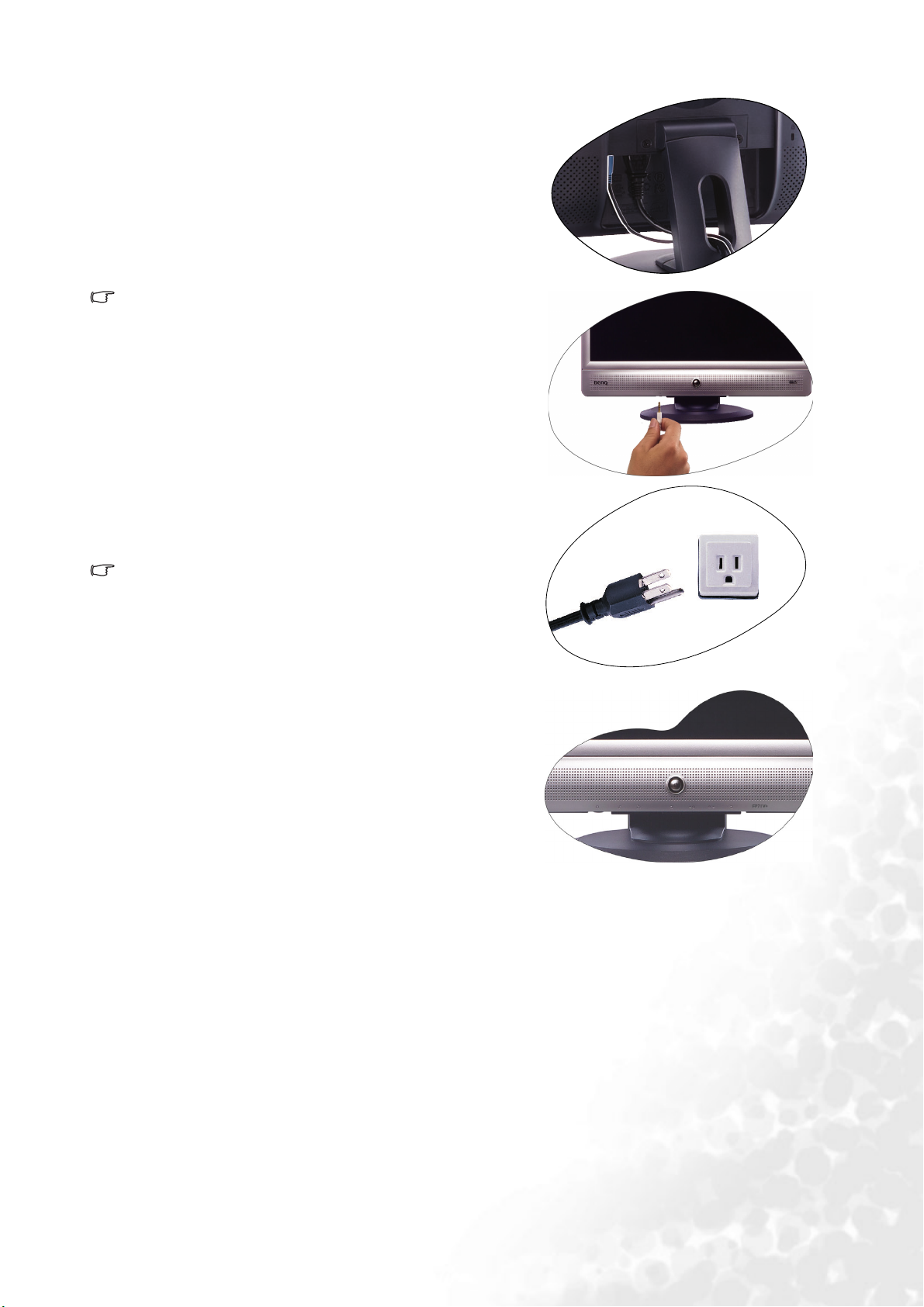
4. オーディオケーブルの接続。
モニタの背面ソケットとコンピュータのオーディオ
出力をオーディオケーブルで接続します。
オプション : 図に示す通り、コントロールパネルの下
にあるイヤフォンジャックにイヤフォンを接続しま
す。
5. 電源に接続し、電源をオンにします。
電源コードをコンセントに差し込んで、電源を入れ
ます。
コンセントとプラグの表記は表示のみを目的として
おり、本製品をご使用になる地域によって異なる場合
があります。
モニタのフロントパネルにある電源ボタンを押し
て、モニタをオンにします。
コンピュータの電源も入れて、セクション4 BenQ
モニタの特長を生かすためにの手順にしたがって、
モニタソフトをインストールしてください。
モニタ ハードウェアの取り付け方法
9
Page 10
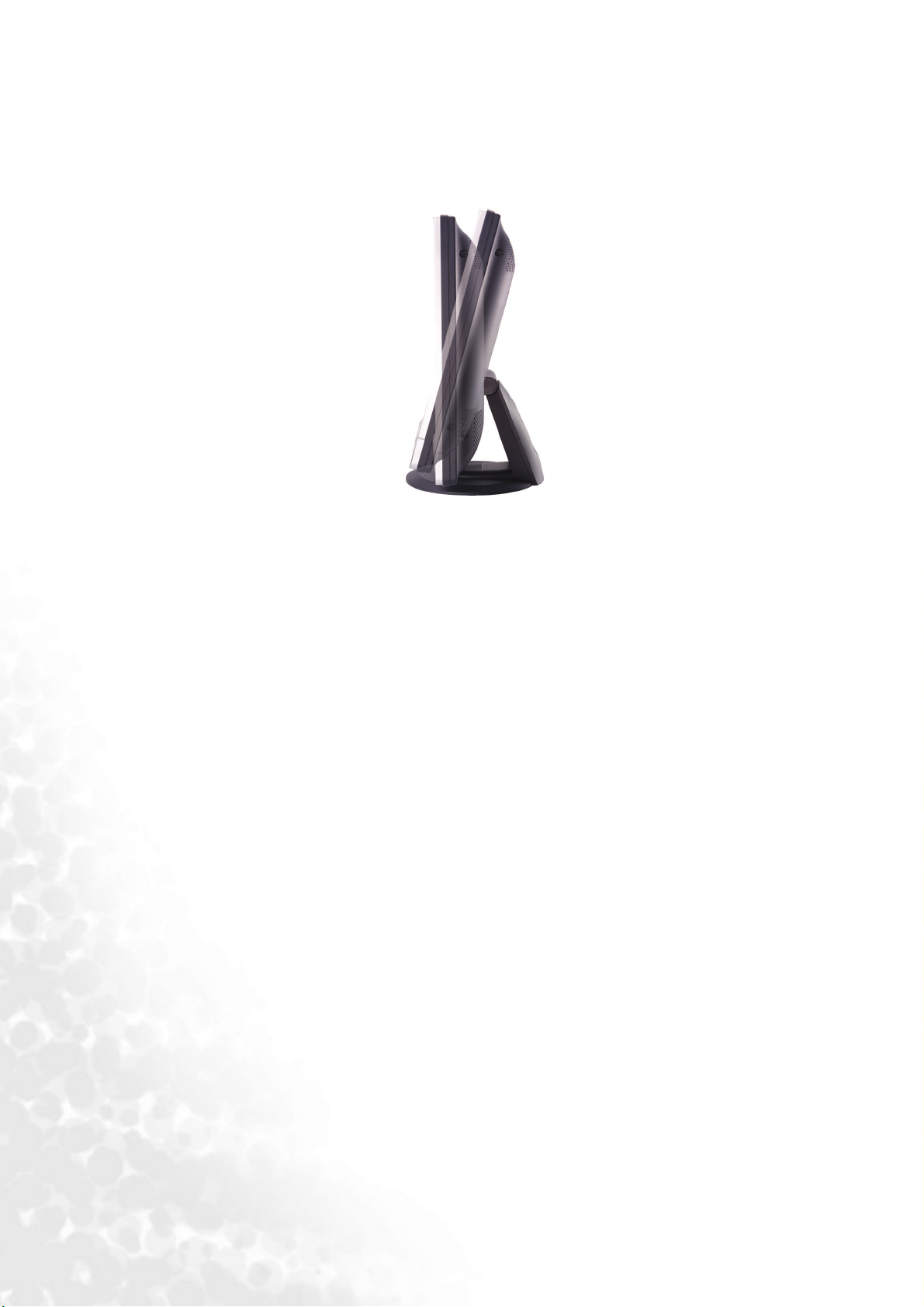
視角の調整
この LCD モニタでは、最適になるように視角を調整することができます。
10
モニタ ハードウェアの取り付け方法
Page 11

BenQ モニタの特長を生かすために
4
BenQ カラー LCD フラットスクリーンモニタの利点を最大限に生かすには、BenQ LCD Monitor
CD-ROM に格納されている BenQ LCD Monitor ドライバをインストールする必要があります。
BenQ LCDモニタを接続、インストールする状況に応じて、 BenQ LCD Monitor ドライバをインス
トールする手順が変わります。 これらの状況とは、使用するMicrosoft Windows のバージョン、モ
ニタを接続し、ドライバをインストールするコンピュータが新しいものであるかどうか ( 既存の
モニタドライバが存在しないかどうか )、または既存のドライバを新しいモニタ用にアップグ
レードするのかどうか ( 既存のモニタドライバが存在する ) などを指します。
いずれの場合にしても、次回コンピュータの電源を入れるとき ( コンピュータにモニタを接続し
た後 )、Windows は自動的に新しい ( または異なる ) ハードウェアを識別し、新しいハードウェア
が検出されましたウィザードを起動します。
モニタモデルを選択するように要求されるところまで、ウィザードの指示にしたがってくださ
い。 このとき、ディスク使用ボタンをクリックして BenQ LCD Monitor CD-ROMを挿入し、適切
なモニタモデルを選択します。 自動インストール (新規ドライバ )とアップグレード ( 既存のドラ
イバ ) の手順については、次のセクションをお読みください。
• 新しいコンピュータにモニタをインストールするには
• 既存のコンピュータでモニタをアップグレードするには
ログインするためにユーザー名とパスワードの入力が必要な Windows コンピュータにモニタドライバを
インストールするには、管理者の権限でログオンするか、管理者グループのメンバーとしてログオンして
ください。 また、セキュリティ設定が施されたネットワークにコンピュータを接続している場合は、ネッ
トワークポリシーによりコンピュータにドライバをインストールできない場合があります。
BenQ モニタの特長を生かすために
11
Page 12
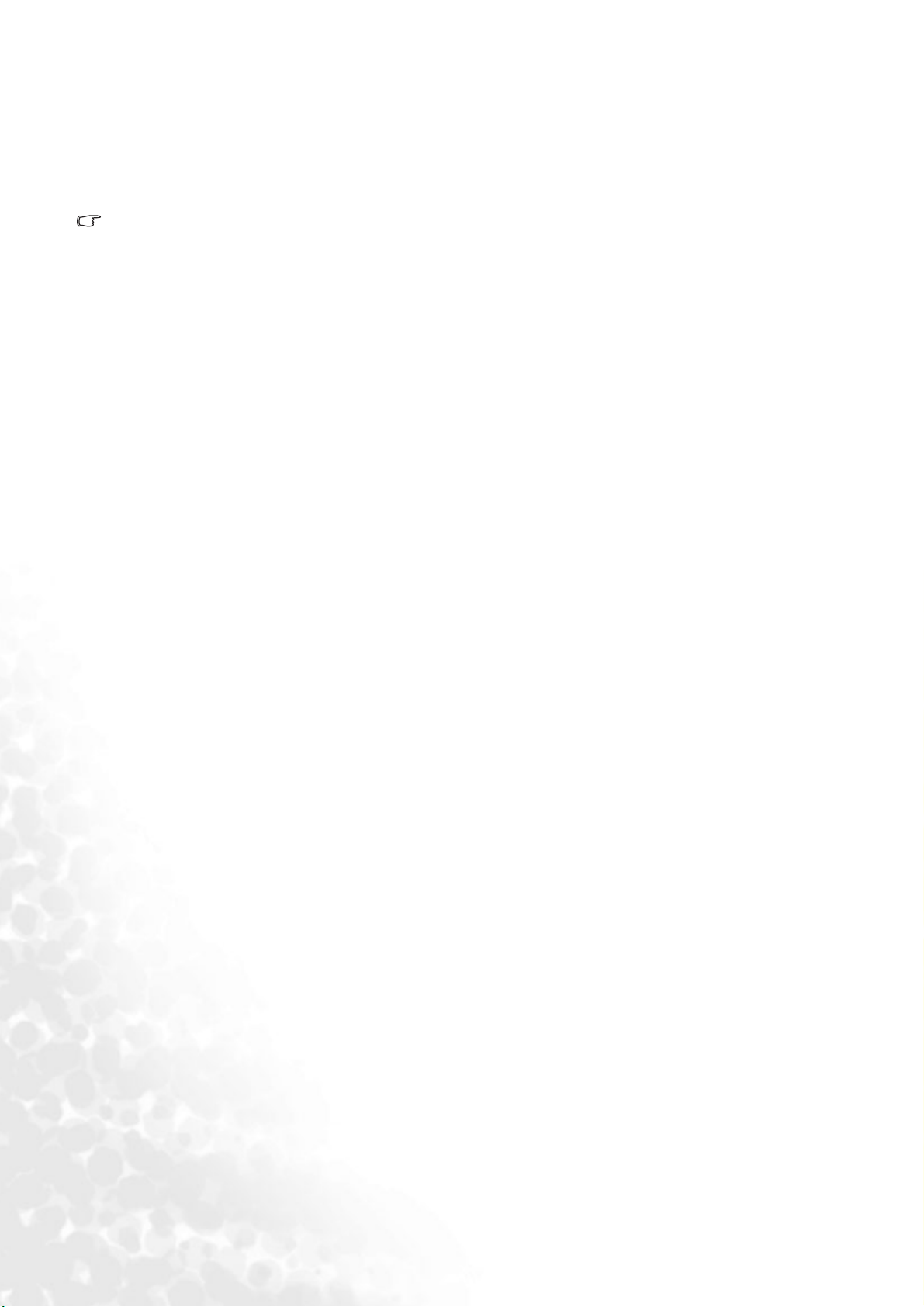
新しいコンピュータにモニタをインストールするには
ここでは、まだモニタドライバが何もインストールされていない新しいコンピュータで BenQ
LCD モニタドライバを選択し、インストールする手順を説明します。 この手順は未使用のコン
ピュータで、BenQ LCDモニタが初めて接続するモニタである場合にのみしたがってください。
すでに他のモニタを接続したことがある、使用済みのコンピュータに BenQ LCD モニタを接続する場合
は ( すでにモニタドライバがインストールされている場合 )、この手順にしたがくことはできません。 「既
存のコンピュータでモニタをアップグレードするには」の説明にしたがってください。
1. セクション3「モニタ ハードウェアの取り付け方法」の手順にしたがってください。
Windows (2000 以降のバージョン ) が起動すると、新しいモニタが自動的に検出され、新し
いハードウェアが検出されましたウィザードが起動します。 ハードウェアドライバのイン
ストールオプションが表示されるまで、画面の指示にしたがってください。
2. BenQ LCD Monitor CD-ROM をコンピュータの CD ドライブに挿入します。
3. デバイスに最適なドライバを検索するオプションをチェックし、次へをクリックします。
4. CD-ROM drives オプションをチェックし ( その他のオプションはチェックしない )、次へを
クリックします。
5. ウィザードが "BenQ FP71V
+
" というモニタ名を選択することを確認したら、次へをクリック
します。
6. 完了をクリックします。
7. コンピュータを再起動します。
12
BenQ モニタの特長を生かすために
Page 13

既存のコンピュータでモニタをアップグレードするには
ここでは、Microsoft Windowsコンピュータ上で既存のモニタドライバを手動で更新する方法を
説明します。 モニタドライバは現段階で Windows 98, Windows ME, Windows 2000, Windows XP と
の互換性がテストされています(推奨のみ )。 他のバージョンのWindowsとも問題なく作動するは
ずですが、本書作成段階において他のバージョンの Windows でこれらのドライバのテストが完
了しておらず、正常な作動を保証することはできません。
モニタドライバをインストールするには、BenQ LCD Monitor CD-ROM から使用するモニタモデ
ル用の適切な情報ファイル (.inf) を選択し、Windows に相当するドライバを CD からインストー
ルさせる必要があります。 必要な作業は自動的に行われます。 Windows には自動的に作業を行
い、ファイル選択とインストール手順をガイドしてくれるデバイスドライバのアップグレード
ウィザードが用意されています。
BenQ モニタの特長を生かすために
13
Page 14

Windows デバイスドライバのアップグレード ウィザードを起動する には
1. 画面のプロパティを開きます。
画面のプロパティは、Windows デスクトップから選択するのが一番簡単です。
デスクトップを右クリックし、ポップアップメニューからプロパティを選択します。
また画面のプロパティはコントロールパネルから開くこともできます。
Windows のバージョンによって、コントロールパネルを開くためのメニューの場所が異な
ります。
Windows 98, ME, Windows 2000 では、コントロールパネルは設定メニューから選択できま
す。 スタート | 設定 | コントロール パネル | 画面を選択してください。
Windows XP バージョンでは、コントロールパネルはメインのスタートメニューから直接選
択できます。 表示されるメニューオプションは、システムで選択した表示タイプによって異
なります。
• クラシックビューでは、スタート | コントロールパネル | 画面をクリックします。
• カテゴリービューでは、スタート | コントロールパネル | 表示とテーマ | をクリックして画
面の解像度を変更します。
すると画面のプロパティが開きます。
2. 設定タブを選択し、詳細ボタンをクリックします。
The するとディスプレイの詳細プロパティが開きます。
3. Windows 2000と XP では、画面タブの後、プロパティボタンをクリックします。
すると画面のプロパティが開きます。
または Windows 98 や ME では、画面タブの後、変更ボタンをクリックします。
すると次のステップを無視して、直接デバイスドライバのアップグレード ウィザードに移
動します。
4. Windows 2000と XP では、ドライバタブの後、ドライバの更新ボタンをクリックします。 す
るとデバイスドライバのアップグレード ウィザードが表示されます。
Windows デバイスドライバのアップグレード ウィザードを完了するにはをお読みください。
14
BenQ モニタの特長を生かすために
Page 15

Windows デバイスドライバのアップグレード ウィザードを完了する には
1. モニタに同梱されている BenQ LCD Monitor CD-ROM を用意してください。
コンピュータの CD ドライブにこの CD-ROM を挿入します。
Web ブラウザにユーザーガイドの言語選択ページが自動的に表示されます。
次のウィンドウで言語を選択し、本マニュアルのオンラインバージョンを読むことができま
す。
スクリーン上で読みたくない場合は、印刷することもできます。 準備ができたら、Windows
のデバイスドライバのアップグレード ウィザードではブラウザは必要ありませんので、ブ
ラウザをキャンセル ( 閉じて ) してください。
2. Windows デバイスドライバのアップグレード ウィザードを起動し、次へをクリックします。
前ページのWindowsデバイスドライバのアップグレード ウィザードを起動するにはをお読
みください。
3. Display a list of known drivers ... オプションをチェックし、次へをクリックします。
4. ディスク使用ボタンをクリックします。
5. するとディスクからインストールウィンドウが開きます。
6. 参照ボタンをクリックし、BenQ LCD Monitor CD-ROM を探してください。
これはステップ1で挿入した CD です。 CD ドライブには Windows 指定のドライブ文字 (D:、
E:、 F: など ) が付けられています。 CD を挿入したドライブに相当するドライブ文字を選択し
てください。
7. "Driver" という名前のフォルダをダブルクリックします。
"Driver" フォルダの内容が表示されます。
8. 開くボタンをクリックします。
すると、ディスクからインストールウィンドウに戻ります。ここには " 製造元のファイルを
コピー :" というフィールドに BenQ LCD Monitor CD "Driver" フォルダへのパスが入力され
ています。 パスは "D:\Driver", "E:\Driver", または "F:\Driver" のように表示されます。
9. OK ボタンをクリックします。
するとデバイスドライバのアップグレード ウィザードに戻ります。
10. ファイル名 BenQ FP71V
+
を選択 ( クリック ) し、次へボタンをクリックします。
11. 次へをクリックします。
コンピュータに適切なドライバファイルがコピーされます。
12. 完了をクリックします。
Windows 2000 と XP ではウィザードが終了し、画面のプロパティに戻ります。今回は BenQ
+
FP71V
のプロパティに名前が変わっています。
Windows 98 と ME では、次のステップを無視してディスプレイの詳細プロパティに戻りま
す。
ここでは必要に応じて画面のリフレッシュレートやその他のプロパティを変更することが
できます。 詳しくは、リフレッシュレートの調整方法をお読みください。
BenQ モニタの特長を生かすために
15
Page 16

13. Windows 2000 と XP では、閉じるをクリックします。
+
すると BenQ FP71V
のプロパティウィンドウを閉じて、ディスプレイの詳細プロパティ
に戻ります。
ここでは必要に応じて画面のリフレッシュレートやその他のプロパティを変更することが
できます。 詳しくは、リフレッシュレートの調整方法をお読みください。
14. Windows 2000 と XP では OK、Windows 98 と ME では閉じるをクリックします。
すると BenQ FP71V
+
のプロパティウィンドウを閉じて、画面のプロパティに戻ります。
ここでは必要に応じて画面の解像度 ( エリアと色 ) を変更することができます。
詳しくは、スクリーンの解像度の調整方法をお読みください。
15. OKをクリックします。
すると画面のプロパティが終了します。画面の解像度を変更した場合は、Windows 2000 と
XP では変更内容を確認するよう要求され、次に変更を実行するかどうかを確認されます。
それぞれ OK とはいをクリックしてください。
また Windows 98 と ME では変更を行い、リブートするかどうかを質問されます。 次回コン
ピュータが再起動したときに新しいドライバが読み込まれますので、リブートオプションを
選択するようにしてください。
16
BenQ モニタの特長を生かすために
Page 17

5
スクリーンの解像度の調整方法
LCD テクノロジーの特性により、画像の解像度が常に固定されています。 BenQ FP71V/FP71V+で
画像を最高の状態で表示するには、1280x1024 の解像度を使用してください。 画像が最も鮮明に
表示されるこの解像度を、「ネイティブ解像度」または最高解像度と呼びます。 最低解像度は補
間回路を介して全画面で表示されます。 ただし、補間解像度ではちらつきが生じます。
LCD テクノロジーの利点を生かすためには、ネイティブ解像度設定 1280x1024 を選択してくだ
さい。
Windows では次の手順にしたがって解像度を変更することができま す。
1. 画面のプロパティを開き、設定タブを選択します。
Windows デスクトップを右クリックしてポップアップメニューからプロパティを選択する
と、画面のプロパティを選択できます。
2. 「画面の領域」セクションのスライダを使って解像度を調整してください。
1280x1024 を選択し、適用をクリックします。
3. OK の後、はいをクリックします。
4. 画面のプロパティを閉じます。
スクリーンの解像度の調整方法
17
Page 18

6
リフレッシュレートの調整方法
LCD ディスプレイでは技術的にちらつきが生じることはありませんので、リフレッシュレート
を最高値に設定する必要はありません。 最適なオプションは、コンピュータにすでに設定されて
いる工場設定モードです。 本書の仕様セクションに、工場設定モードの表が記載されています。
ネイティブ解像度 1280x1024 には、60, 70, 75 Hertz (72Hz は選択しないでください ) を選択で
きます。
Windows では次の手順にしたがってリフレッシュレートを変更するこ とができます。
1. コントロールパネルで画面アイコンをクリックします。
2. 画面のプロパティで設定タブを選択し、詳細ボタンをクリックします。
3. アダプタタブを選択し、仕様欄にリストされている工場設定モードのいずれかに合ったリ
フレッシュレートを選択してください。
4. 変更、OK、次にはいをクリックします。
5. 画面のプロパティを閉じます。
18
リフレッシュレートの調整方法
Page 19
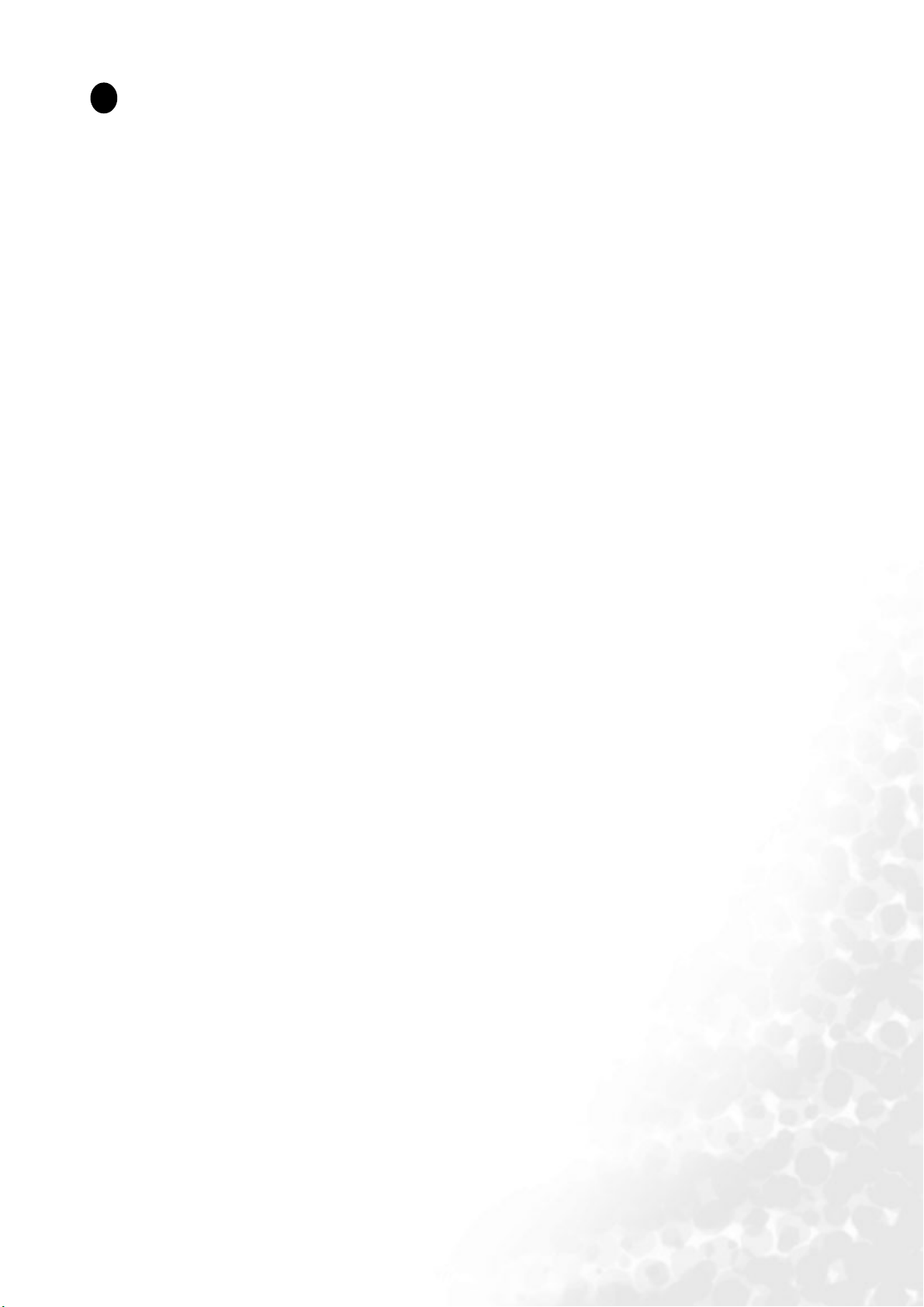
7
画像の最適化を行うには
画像を最適化するために最も簡単な方法は、
“
ikey
”を押すと、モニタが自動的に調整されます。
調整結果に満足できない場合は、手動で調整することができます。
1. CD-ROMからテストプログラム auto.exe を起動してください。変更結果を調べるには、これ
が最も良い方法です。 OS のデスクトップなど、他のイメージを使用することもできます。 そ
れでも、auto.exe を起動するとテストパターンが表示されますので、auto.exe を使用されるよ
うお薦めします。
2. コントロールパネルで“Enter”を押すと、OSD にアクセスします。
3. 縦にノイズが走っている場合は
キーを押します。 次に
再び押します。 ここでモニタのノイズが消えるまで
4. 横にノイズが走っている場合は
キーを押します。 次に
します。 ここでモニタのノイズが消えるまで
iKey
機能を正しく作動させるためには、サポートされているモードを使用する必要があります。
iKey
機能が正しく動作しない場合は、OSD に NON PRESET MODE というメッセージが表示され
ます。これは、サポートされていないモードを使用していることを意味しています。 必ずサポー
トされているモードをご使用ください。 サポートされているモードは本書に記載されています。
Wか X キーを押して“Pixel Clock”を選択した後、“Enter”キーを
Wか X キーを押して“Phase”を選択した後、“Enter”キーを再び押
Wか X キーを押して、“Geometry”を選択した後“Enter”
Wか X キーを押して、“Geometry”を選択した後、“Enter”
ikey
機能を使うことです。 コントロールパネルで
Wか X キーを押します。
Wか X キーを押します。
画像の最適化を行うには
19
Page 20

モニタの調整
8
コントロール パネル
[Enter] キー、 W キー、 X キー、[Exit] キー、[Mode] キー、[iKey] キー、
電源スイッチの、7 つのコントロールキーが使用できます。
1. [ikey] キー : 垂直位置、位相、水平位置、ピクセル クロックを自動的に調整します。
2. [Mode] キー:[ スタンダード ]、[ フォト ]、[ ムービー 1]、[ ムービー 2] の各モードに切
り替えます。
3. [Exit] キー : 前のメニューに戻るか、OSD を終了します。 このキーは音量のホットキーにも
なります。
W ( 左 ) キー : 左に移動したり、値を減少させます。左キーは、コントラスト調整用のホット
4.
キーです。
X ( 右 ) キー : 右に移動したり、値を増加させます。右キーは、輝度用のホット キーです。
5.
6. [Enter] キー : OSD の起動、サブメニューの表示、項目の選択、選択の確認の機能があります。
7. 電源ボタン : 電源をオンまたはオフにします。
20
モニタの調整
Page 21
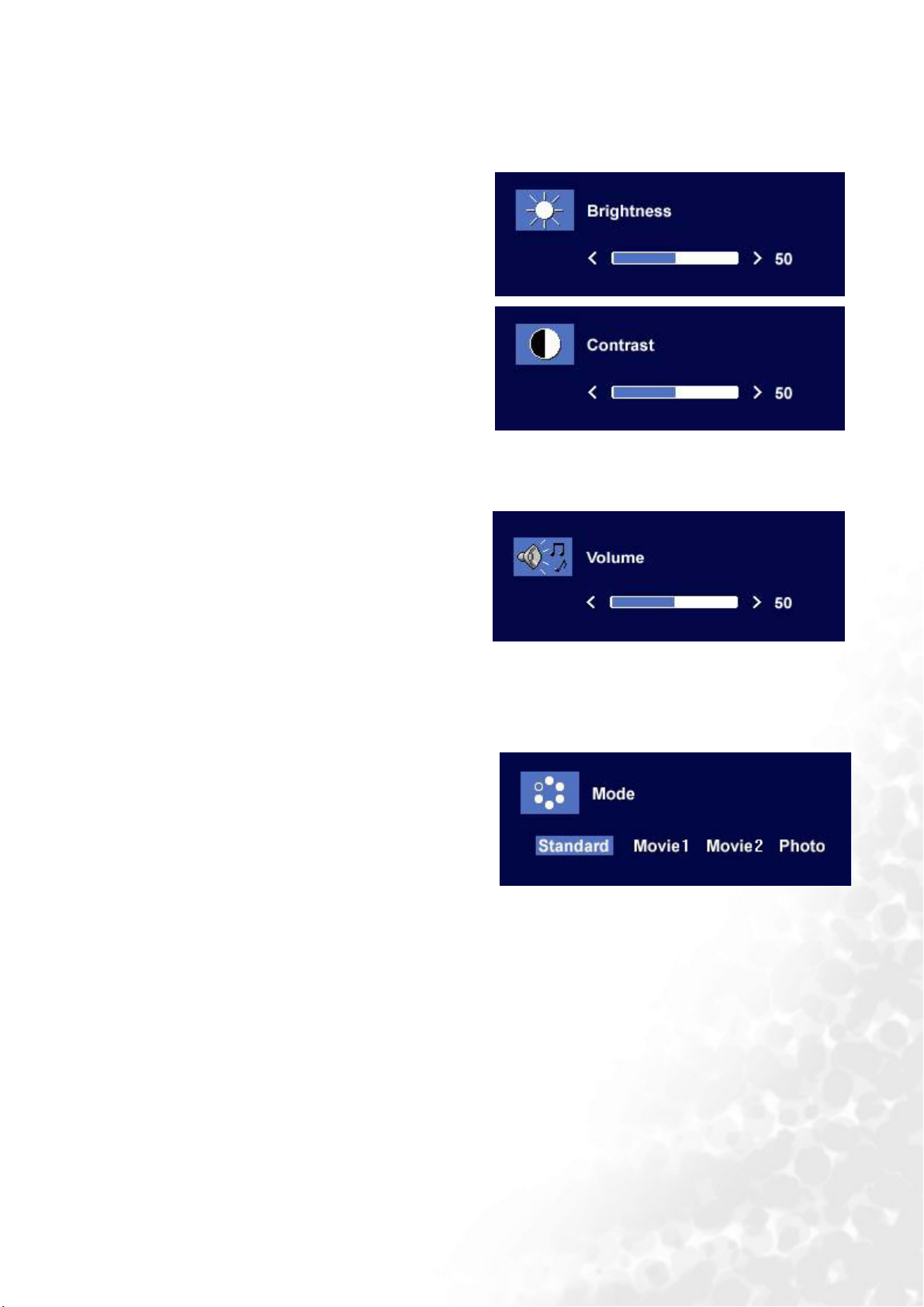
ホット キー モード
輝度、コントラスト調整用のホット キー
X を押して [ 輝度 ] メニューに入り、
W または X キーを押して輝度レベルを
調整し、 [Exit] を押して OSD を終了します。
W を押して [ コントラスト ] メニューに入り、
W または X キーを押してコントラストの
レベルを調整し、[Exit] を押して OSD を終了
します。
音量調節用のホット キー
[Volume] キーを押して [ 音量 ] メニューに
入り、
します。完了したら [Exit] キーを押して OSD
を終了します。
W または X キーを押して音量を調整
モード切替用のホット キー
Mode (モード ) メニューに入るには、Mode キー
を押します。キーを押し続けると、Standard (
スタンダード ), Movie 1 ( ムービー 1), Movie 2 (
ムービー 2), Photo ( フォト ) の順番でモードを
切り替えることができます。彩度とコントラス
トを強化した [ ムービー 1] は、ビデオの表示
に向いています。[ ムービー2] モードは横長仕
様のビデオに特に向いています。[ フォト ] は
静止画像を表示するために設計されています。
新しく定義した設定は、自動的に有効になりま
す。
調整が完了すると、2 秒から 3 秒間 Mode ( モー
ド ) メニューが表示されます。
モニタの調整
21
Page 22
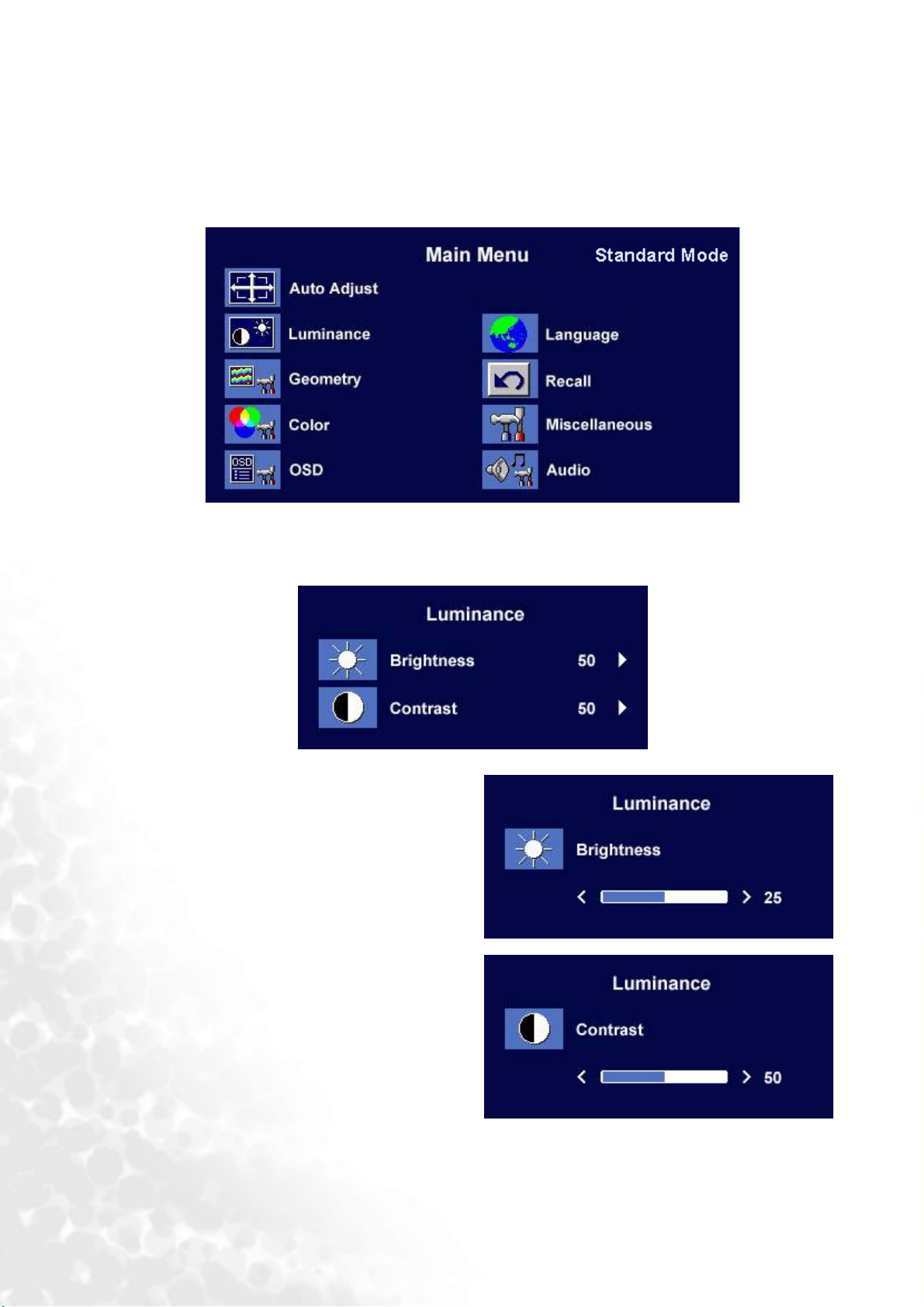
メイン メニュー モード
メイン メニューで使用可能な制御機能
メインメニュー
メイン メニューの右上には、現在選択されているモードが表示されます
[ 明るさ] サブ メニュー
W または X キーを押して、輝度レベルを
調整し、[Exit] を押して前のメニューに戻り
ます。
W または X キーを押して、コントラスト
レベルを調整し、[Exit] を押して前のメニュー
に戻ります。
22
モニタの調整
Page 23
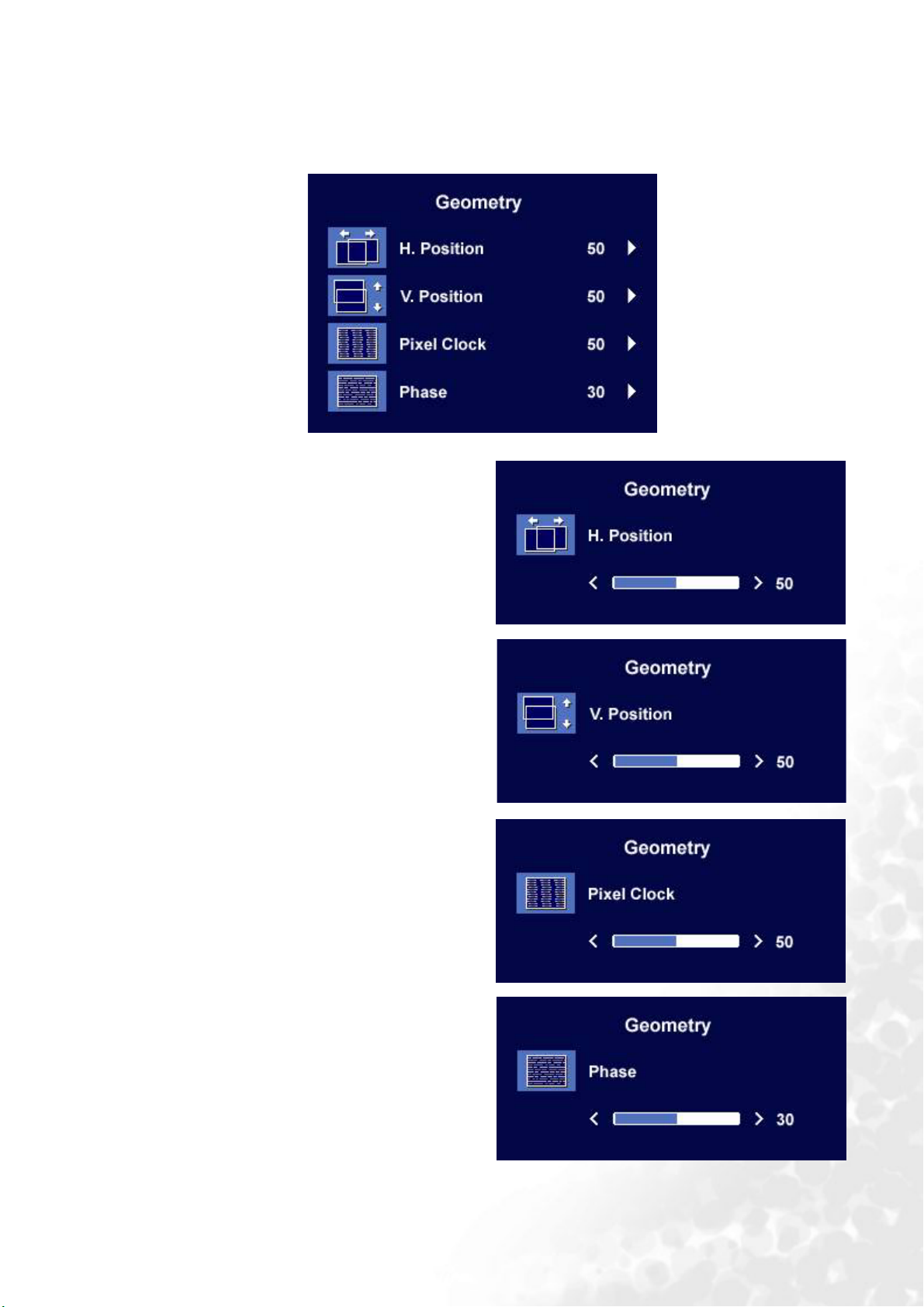
[ ジオメトリ] サブ メニュー
W または X キーを押して、水平位置レベル
を調整し、[Exit] を押して前のメニューに戻り
ます。
W または X キーキーを押して、垂直位置
レベルを調整し、[Exit] キーを押して前の
メニューに戻ります。
W または X キーを押して、ピクセル クロッ
クの値を調整し、[Exit] を押して前のメニュー
に戻ります。
W または X キーを押して、位相レベルを
調整し、[Exit] を押して前のメニューに
戻ります。
モニタの調整
23
Page 24
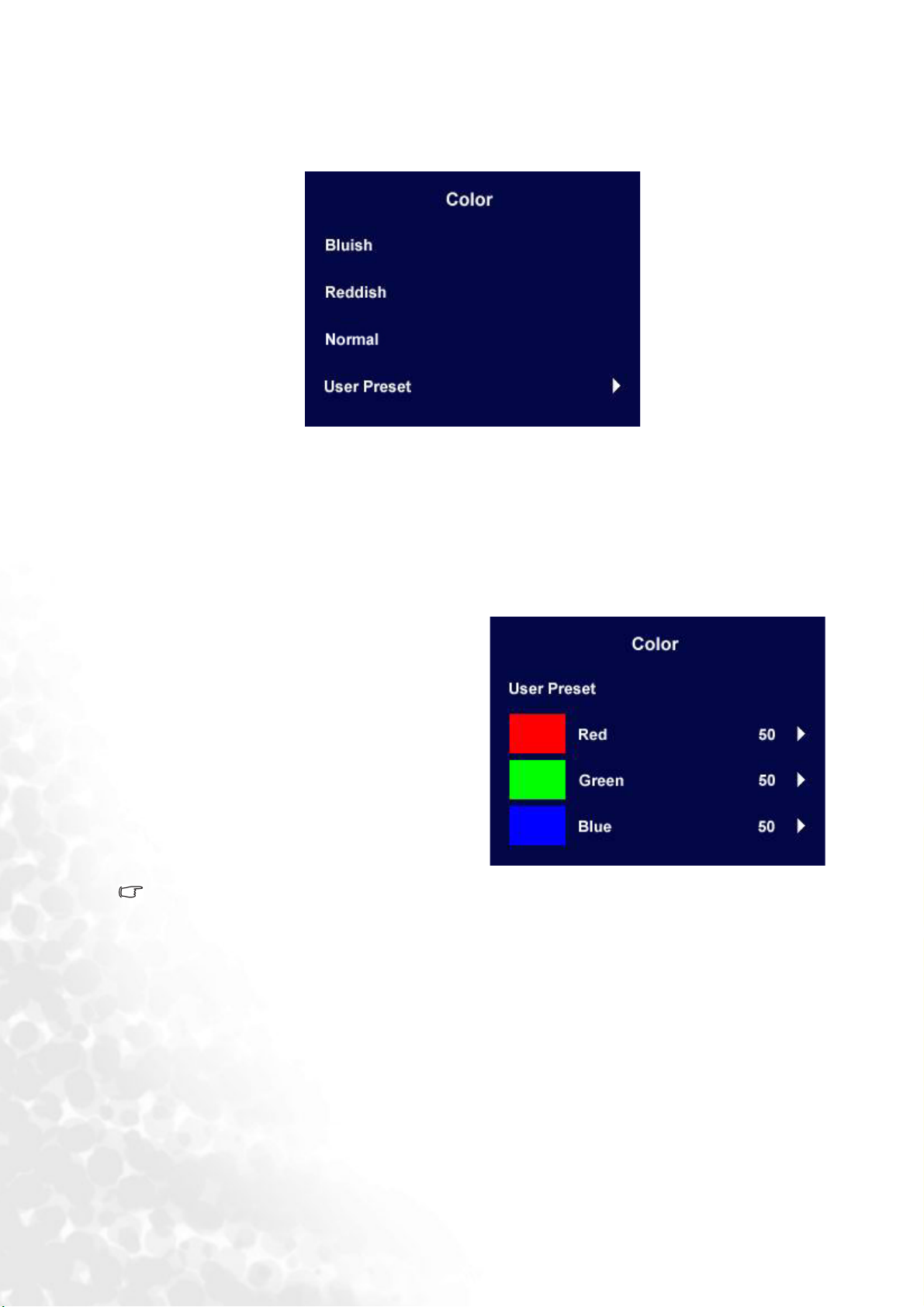
[ カラー ] サブ メニュー
薄青 - イメージを寒色にします。これは PC 業界標準のホワイトカラーの工場プリセット色です。
薄赤 - イメージを暖色にします。これは新しい印刷標準のホワイトカラーの工場プリセット色で
す。
標準 - ビデオや静止画を自然な色で見ることができます。これは工場出荷時の設定色です。
ユーザー
イメージの色合いを自由に調整することができ
ます。赤、緑、青の3原色の混合具合を変えて、
イメージの色合いを調整します。デフォルトの
開始設定値は50 です。ある色の値を下げると、
イメージに影響するその色合いが減少します。
たとえば、青のレベルを下げると、イメージは
黄色味が強くなります。また緑のレベルを下げ
ると、マゼンタが強くなります。
デフォルト値をリセットする方法については、 [ リコール ] サブ メニュー をお読みください。
24
モニタの調整
Page 25
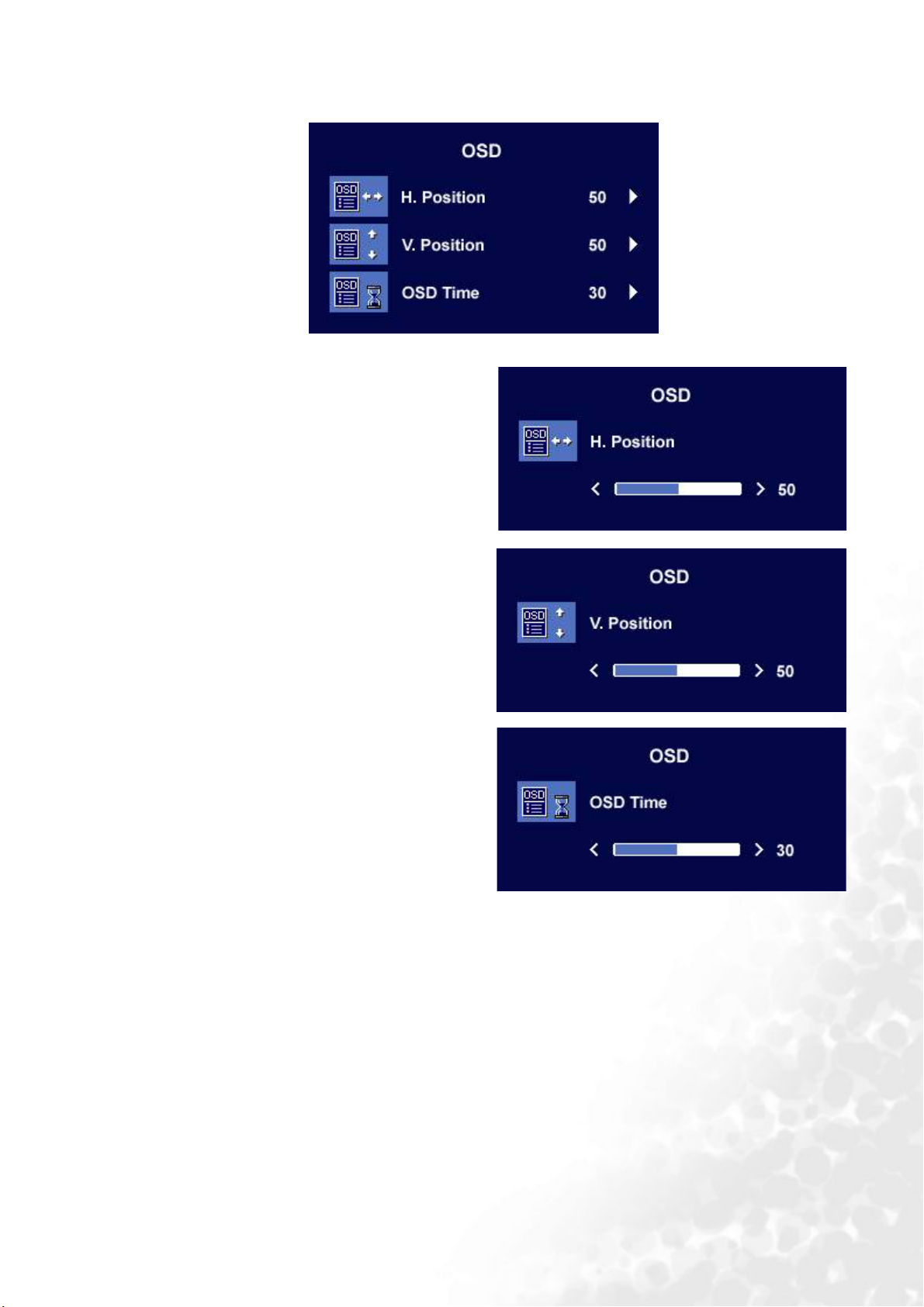
[OSD] サブ メニュー
W または X キーを押して、OSD の水平位置
を調整し、[Exit] を押して前のメニューに戻り
ます。
W または X キーを押して、OSD の垂直位置
を調整し、[Exit] を押して前のメニューに戻り
ます。
W または X キーを押して、OSD の表示時間
を調整し、[Exit] を押して前のメニューに戻り
ます。
モニタの調整
25
Page 26

[ 言語] サブ メニュー
OSD ディスプレイの言語を選択するには W または X キーを使います。
終了キーを押すと、前のメニューに戻ります。
26
モニタの調整
Page 27

[ リコール] サブ メニュー
W または X キーを押してリコールを確認し
ます。[ はい ] を選択すると、現在のモードが
デフォルトの設定に切り替わります。
[Exit] を押して前のメニューに戻ります。
W または X キーを押してリコールを確認し
ます。[ はい ] を選択すると、現在のカラー設
定がデフォルトの設定に切り替わります。
[Exit] を押して前のメニューに戻ります。
W または X キーを押してリコールを確認し
ます。[ はい ] を選択すると、現在の設定がす
べてデフォルトの設定に切り替わります。
[Exit] を押して前のメニューに戻ります。
モニタの調整
27
Page 28

[ その他] サブ メニュー
Mode ( モード ):
4 つのオプション : [ スタンダード ]、[ ムー
ビー 1]、[ ムービー 2]、[ フォト ] を選択しま
す。各モードごとに最適な効果が、表示画面
に加えられます。
[ スタンダード ] モードは基本 PC アプリケー
ション用に推奨されます。彩度とコントラス
トを強化した [ ムービー 1] は、ビデオの表示
に向いています。[ ムービー 2] モードは横長
仕様のビデオに特に向いています。[ フォト ]
は静止画像を表示するために設計されていま
す。
前のメニューに戻るには、[Exit] を押します。
Mode Demo ( デモ):
[ デモ ] サブ メニューでは、[ モード ] メニュー
で選択したモードの効果をプレビューするこ
とができます。
[ オン ] を選択して [Enter] キーを押すとデモ
が有効になり、ディスプレイの表示が 2 画面に
分割されます。左側の画面は [ スタンダード ]
モードでの表示で、右側の画面は選択した
モードでの表示です。
前のメニューに戻るには、[Exit] を押します。
28
モニタの調整
Page 29

Input Select ( 入力選択):
[D-sub]( アナログ )、[DVI]( デジタル) のいず
れかの入力を
選択します。
Sharpness ( シャープネス ) :
W または X キーを押してシャープネス
レベルを調整し、新しい設定を有効にします。
Display Information (ディスプレー情報 ):
モニタのプロパティ設定を確認するには、
[ ディスプレー情報 ] を押します。
AMA:
W キーまたは X キーを使って AMA を確認し
ます。[On] を選択すると、LCD パネルのグレ
イレベルの応答時間が速くなります。
前のメニューに戻るには、[Exit] を押します。
応答時間 (Response Time):ピクセルのスイッチをオフにし、次にオンにし、その次に再びオフ
にする(または黒から白および黒から黒へ)のにかかる時間。ゴーストなしに動画を表示するには、
応答時間が短い方が望ましいです。多くの LCD モニタの応答時間は、黒から白、そして再度黒への
移行に特定されており、多くのグレーレベル間または画像を構成するカラーの間でのスイッチ切り
替えに必要な時間を特定するものではありません。
グレーからグレーへ (Gray to Gray)または GTG 応答時間 (GTG Response Time):「リアル
ワールド (Real world)」のビデオ コンテンツには、グレースケールの画像の組合せが含まれます。
ピクセルが中間レベルの輝度(グレーまたはカラーレベルなど)に移行するのには通常、完全な黒
または完全な白に移行するのにかかるよりも長い時間がかかります。例えば LCD パネルの「グレー
からグレーへの応答時間 (Gray to Gray Response Time)」は通常、30 から 40ミリ秒であること
があるのに対して、完全な黒または完全な白への「応答時間 (Response Time)」は 12 秒です。
BenQ の AMA 技術によって、GTG 応答時間が大いに短縮され、画像の内容にかかわらず動画パー
ツがより鮮明に見え。Advanced Motion Acceleration (AMA)を使用すると、平均 GTG 応答時間を
4 (FP71V)/5 (FP71V
さらに詳細な説明については、 http://www.benq.com/InfoPage/index.cfm?id=1
AMA ウェブページを訪問してください。
+
)ミリ秒短くできます。
にある BenQ の
モニタの調整
29
Page 30

[ オーディオ] サブ メニュー
Volu m e ( 音量 ) :
W または X キーを押して、音量レベルを
調整します。
Mute ( ミュート ) :
W または X キーを押して、ミュートの
[ オン ] または [ オフ ] を選択します。
30
モニタの調整
Page 31

トラブルシューティング
9
よくある質問 (FAQ)
画像がぼやける :
スクリーンの解像度の調整方法についてのページを読み、最適な解像度とリフレッシュ レート
を選択し、ステップに従って調整してください。
VGA 延長ケーブルを使用している場合
テストを行うため、延長ケーブルを取り外します。画像の焦点が合っていることを確認してくだ
さい。合っていない場合は、リフレッシュレートの調整方法についてのページに記載されている
ステップに従い、画像の最適化を行ってください。ぼやけは、延長ケーブルでの伝送損失によっ
て自然に発生します。伝送品質に優れた、または内蔵ブースタを備えた延長ケーブルを使用する
ことにより、これらの損失を最小限に抑えることができます。
ネイティブ ( 最大 ) 解像度より低い解像度でのみぼやけが発生する場合
スクリーンの解像度の調整方法についてのページをお読みください。ネイティブ解像度を選択しま
す。
ピクセル エラーが表示される :
一部のピクセルが常時点灯したまま、または点灯しないままであったり、赤、緑、青、その他の
色になったままの場合
•LCDスクリーンをきれいに掃除してください。
• 電源のオン / オフを切り替え。
• モニタの動作中に常時点滅する画素が少々存在することがありますが、これは液晶技術で一
般的に発生する状況で、故障ではありません。
画像が不自然な色で表示される :
画像が黄、青、または薄いピンク色で表示される場合
モニタ上で [Enter] キーを押した後
ます。[Enter] キーを押して [ リコール ] サブ メニューに入ります。
カラー リコール] を選択し、[ カラー リコール ] サブ メニューで [ はい ] を選択して、[Enter]
キーを押して工場出荷時の設定に戻します。それでもイメージが正しく表示されず、OSD が不
自然な色で表示されている場合は、3 つの基本色のうちいずれかの信号入力が行われていませ
ん。信号ケーブルのコネクタをチェックしてください。ピンが曲がったり破損している場合は、
販売店にご相談ください。
画像が表示されない :
ディスプレイのプロンプトが緑色に点灯している場合
W または X キーを押して、[ リコール ] アイコンに移動し
W または X キーを押して [
LED が緑色に点灯し、画面に「Out of Range」というメッセージが表示されている場合は、
モニタがサポートしていないディスプレイ モードを使用しています。モニタがサポート
するモードのいずれかに設定を変更してください。「サポートされている動作モード」の
セクションをお読みください。
ディスプレイのプロンプトがオレンジ色に点灯している場合
LED がオレンジ色に点灯している場合は、省電モードが有効になっています。コンピュータの
キーボードで任意のキーを押すか、マウスを動かしてください。それでも解決しない場合は、信
トラブルシューティング
31
Page 32

号ケーブルのコネクタをチェックしてください。ピンが曲がったり破損している場合は、販売店
にご相談ください。
ディスプレイのプロンプトがまったく点灯しない場合
電源のメイン ソケット、外部電源、メイン スイッチをチェックしてください。
画像がゆがむ、フラッシュする、ちらつく :
スクリーンの解像度の調整方法についてのページを読んで、正しい解像度とリフレッシュ レー
トを選択し、ステップに従って調整してください。
画像が片側に寄ってしまう :
スクリーンの解像度の調整方法についてのページを読んで、正しい解像度とリフレッシュ レー
トを選択し、ステップに従って調整してください。
それでも具合が悪いときは
このガイドの指示に従って調整を行っても問題が解決しない場合には、お買い上げいただいた
販売店にご連絡いただくか、servicejp@BenQ.com まで電子メールにてお問い合わせください。
32
トラブルシューティング
Page 33

サポートされている動作モード
10
入力ディスプレイ モード ( 入力タイミング )
解像度 水平
周波数 (KHz)
垂直
周波数 (Hz)
ピクセル
周波数 (MHz)
640x350 31.47(P) 70.08(N) 25.17 DOS
720x400 31.47(N) 70.08(P) 28.32 DOS
640x480 31.47(N) 60.00(N) 25.18 DOS
640x480 35.00(N) 67.00(N) 30.24 Macintosh
640x480 37.86(N) 72.80(N) 31.50 VESA
640x480 37.50(N) 75.00(N) 31.50 VESA
800x600 35.16(P) 56.25(P) 36.00 VESA
800x600 37.88(P) 60.32(P) 40.00 VESA
800x600 48.08(P) 72.19(P) 50.00 VESA
800x600 46.87(P) 75.00(P) 49.50 VESA
832x624 49.72(N) 74.55(N) 57.29 Macintosh
1024x768 48.36(N) 60.00(N) 65.00 VESA
1024x768 56.48(N) 70.10(N) 75.00 VESA
備考
1024x768 60.02(P) 75.00(P) 78.75 VESA
1152x864 67.50(P) 75.00(P) 108.00 VESA
1152x870 68.68(N) 75.06(N) 100.00 Macintosh
1152x900 61.80(N) 66.00(N) 94.50 SUN 66
1152x900 71.81(N) 76.14(N) 108.00 SUN
1280x1024 64.00(P) 60.00(P) 108.00 VESA
1280x1024 75.83(N) 71.53(N) 128.00 IBMI
1280x1024 80.00(P) 75.00(P) 135.00 VESA
1280x1024 81.18(N) 76.16(N) 135.09 SPARC2
• この表に記載されていないモードはサポートされない場合があります。画像の最適化を実現する
ため、上の表に記載されているモードを選択することをお勧めします。
• Windows と互換性のある 22 のモードが利用できます。
• 画像の乱れは、通常の規格に対応していない VGA カードによる信号周波数が異なるために発生
している場合があります。ただし、これはエラーではありません。自動設定を変更したり、
[ ジオメトリ ] メニューから位相設定とピクセル周波数を手動で変更することで、状態を改善で
きます。
• モニタのスイッチを OFF にした場合には、画面に縞模様が発生する場合があります。この動作は
正常ですので、特別な対処は必要ありません。
• 本製品を長くお使いいただくため、電源の操作はコンピュータを使用して行ってください。
サポートされている動作モード
33
Page 34
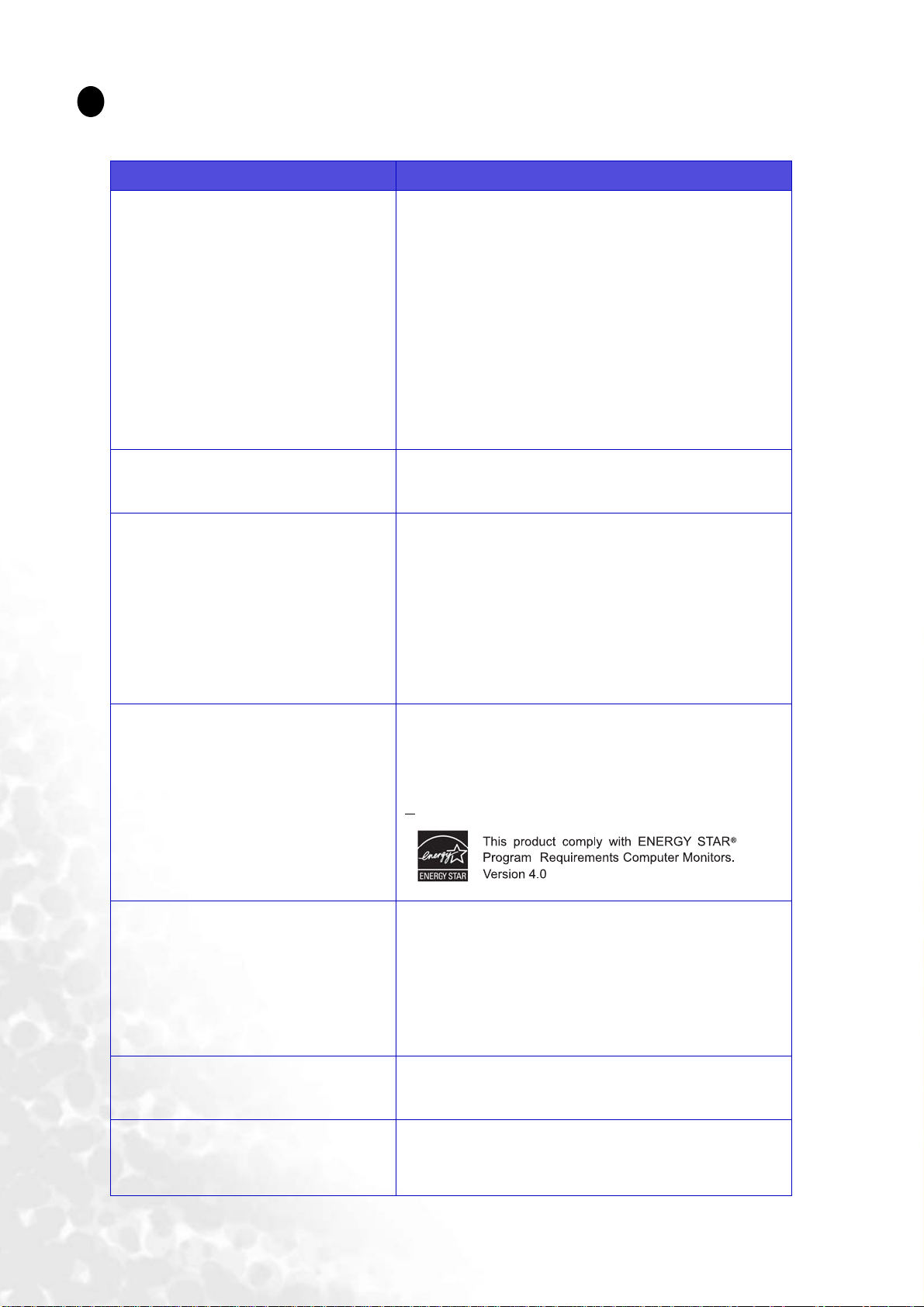
仕様
11
BenQ FP71V
モデル
ディスプレイ タイプ
可視域対角
ネイテ ィ ブ (最大 ) 解像度
カラー
コントラスト /輝度
応答時間 *
視角 (左右、 上下 )
ライン周波数
画像周波数
画像チ ェ ッ ク
制御装置
機能
FP71V
17.0"、アクティブ、TFT
43.2 cm
x 1,024
1,280
1620 万色
500:1 / 300 cd/m
8 ms (Ton + Toff)
4 ms (GTG)
140/130 (CR=10)
31 - 81 kHz マルチ周波数モニ タ
56 - 76 Hz (パ ラ メ ー タ 以内のモー ド )
デジタル、 Screen OSD テクノロジ、 iKey
(自動画像設定 )
6 つのボタンおよび iKey
コ ン ト ラ ス ト 、 輝度、 垂直お よ び水平画像位置、
位相、 ピ ク セル ク ロ ッ ク、 カ ラーバ ラ ン ス、
カ ラ ーパレ ッ ト 、 多重言語 OSD、 OSD ポジシ ョ
ン、 ステータ ス イ ン ジ ケー タ 、 表示モー ド 選択
2
電源管理
最大消費電力
省エネ モード
入力信号
PC
スピーカ
同期
温度 (動作時 )
湿度 (動作時 )
規格 TCO 99/03、 TÜV/Ergonomics、 TÜV/ GS、 FCC
VESA DPMS、 EPA
最大 40W (ス ピー カ 非使用時 )
最大 50W (ス ピー カ 使用時 )
<
1W, 115V
RGB アナログ 0.7 Vpp/75 オーム ポジテ ィ ブ
デジタル : DVI-D
1W x 2
TTL 分離信号接続 15 ピン ミニ D-sub ケーブル
0℃~ 40℃
10%~ 90%
Class B、 ISO 13406-2、 VCCI、 CSA、 CB Report、
CE、 C-Tick、 BSMI、 Fimko、 GOST
34
仕様
Page 35
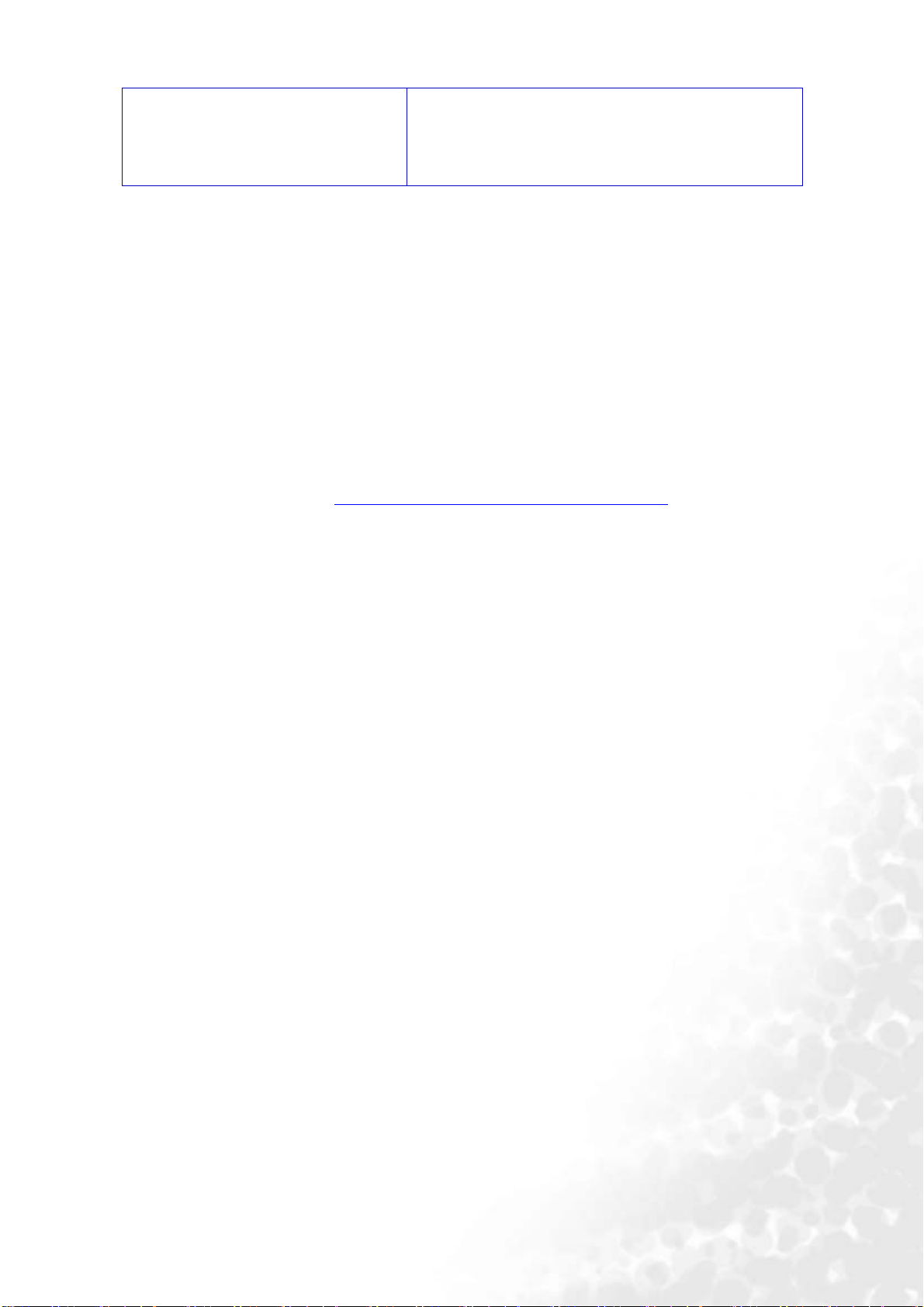
動作電圧
寸法 ( 高さ x 幅 x 奥行 )
自動切替モード電源、90-264 V, 47-63Hz
x 375.3 x 201.1 mm
385.8
重量
4.7 kg
* 応答時間 (Response Time):ピクセルのスイッチをオフにし、次にオンにし、その次に再びオフにす
る(または黒から白および黒から黒へ)のにかかる時間。ゴーストなしに動画を表示するには、応答時
間が短い方が望ましいです。多くの LCD モニタの応答時間は、黒から白、そして再度黒への移行に特定
されており、多くのグレーレベル間または画像を構成するカラーの間でのスイッチ切り替えに必要な時
間を特定するものではありません。
グレーからグレーへ (Gray to Gray)または GTG 応答時間 (GTG Response Time):「リアル ワール
ド (Real world)」のビデオ コンテンツには、グレースケールの画像の組合せが含まれます。ピクセル
が中間レベルの輝度(グレーまたはカラーレベルなど)に移行するのには通常、完全な黒または完全な
白に移行するのにかかるよりも長い時間がかかります。例えば LCD パネルの「グレーからグレーへの応
答時間 (Gray to Gray Response Time)」は通常、30 から 40 ミリ秒であることがあるのに対して、完
全な黒または完全な白への「応答時間 (Response Time)」は 12 秒です。BenQ の AMA 技術によっ
て、GTG 応答時間が大いに短縮され、画像の内容にかかわらず動画パーツがより鮮明に見え。
Advanced Motion Acceleration (AMA) を使用すると、平均 GTG 応答時間を 4 ミリ秒短くできます。
さらに詳細な説明については、 http://www.benq.com/InfoPage/index.cfm?id=1
ウェブページを訪問してください。
にある BenQ の AMA
仕様
35
Page 36
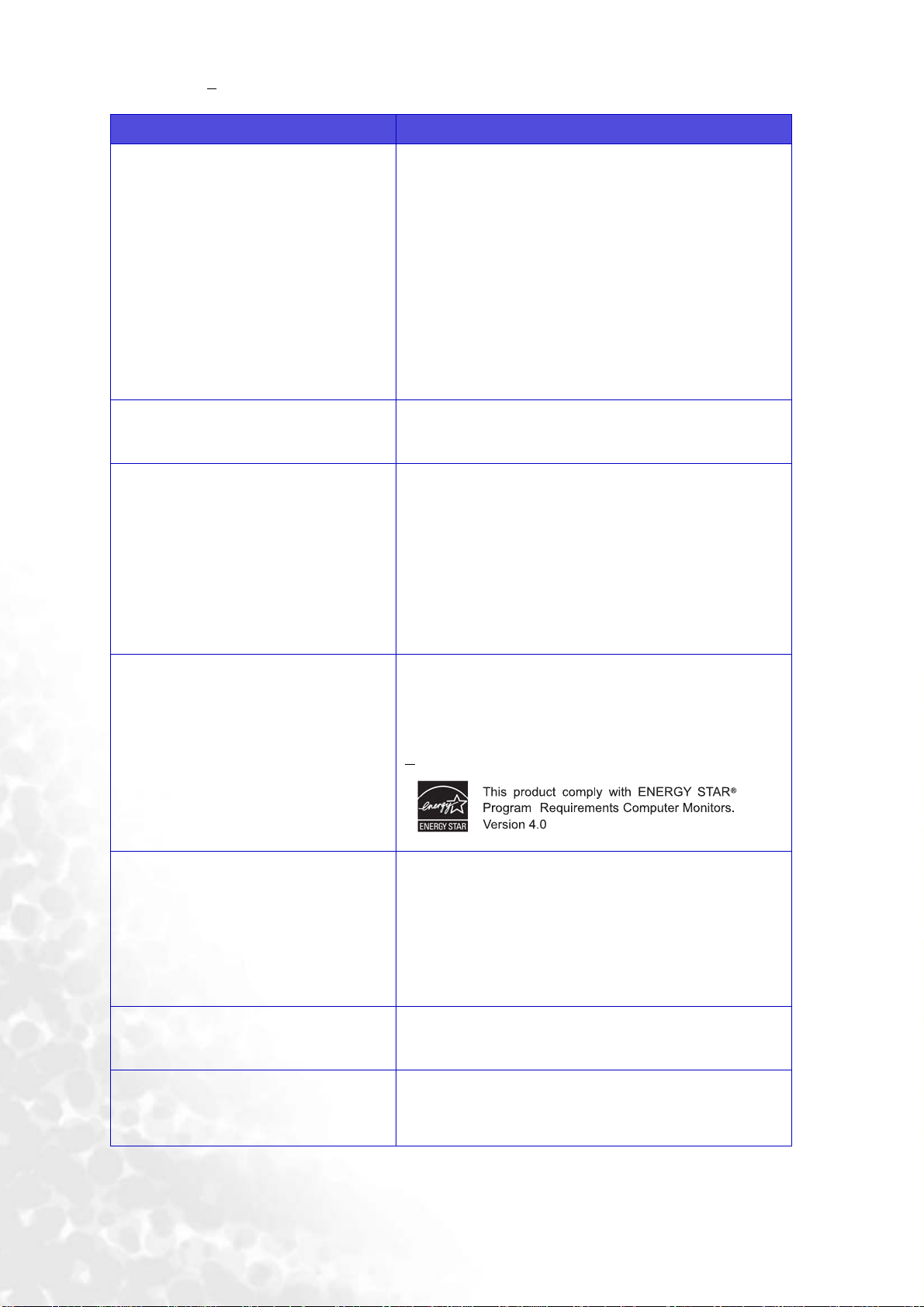
BenQ FP71V
+
モデル
FP71V
+
ディスプレイ タイプ
可視域対角
ネイテ ィ ブ (最大 ) 解像度
カラー
コントラスト /輝度
応答時間 *
視角 (左右、 上下 )
ライン周波数
画像周波数
画像チ ェ ッ ク
制御装置
機能
17.0"、アクティブ、TFT
43.2 cm
x 1,024
1,280
1620 万色
500:1 / 400 cd/m
2
8 ms (Ton + Toff)
4 ms (GTG)
140/130 (CR=10)
31 - 81 kHz マルチ周波数モニ タ
56 - 76 Hz (パ ラ メ ー タ以内のモー ド )
デジタル、 Screen OSD テクノロジ、 iKey
(自動画像設定 )
6 つのボタンおよび iKey
コ ン ト ラ ス ト 、 輝度、 垂直お よ び水平画像位置、
位相、 ピ ク セル ク ロ ッ ク、 カ ラーバ ラ ン ス、
カ ラ ーパレ ッ ト 、 多重言語 OSD、 OSD ポジシ ョ
ン、 ステータ ス イ ン ジ ケー タ 、 表示モー ド 選択
電源管理
最大消費電力
VESA DPMS、 EPA
最大 40W (ス ピー カ 非使用時 )
最大 50W (ス ピー カ 使用時 )
<
省エネ モード
1W, 115V
入力信号
PC
RGB アナログ 0.7 Vpp/75 オーム ポジテ ィ ブ
デジタル : DVI-D
スピーカ
同期
温度 (動作時 )
湿度 (動作時 )
1W x 2
TTL 分離信号接続 15 ピン ミニ D-sub ケーブル
0℃~ 40℃
10%~ 90%
規格 TCO 99/03、 TÜV/Ergonomics、 TÜV/ GS、 FCC
Class B、 ISO 13406-2、 VCCI、 CSA、 CB Report、
CE、 C-Tick、 BSMI、 Fimko、 GOST
36
仕様
Page 37
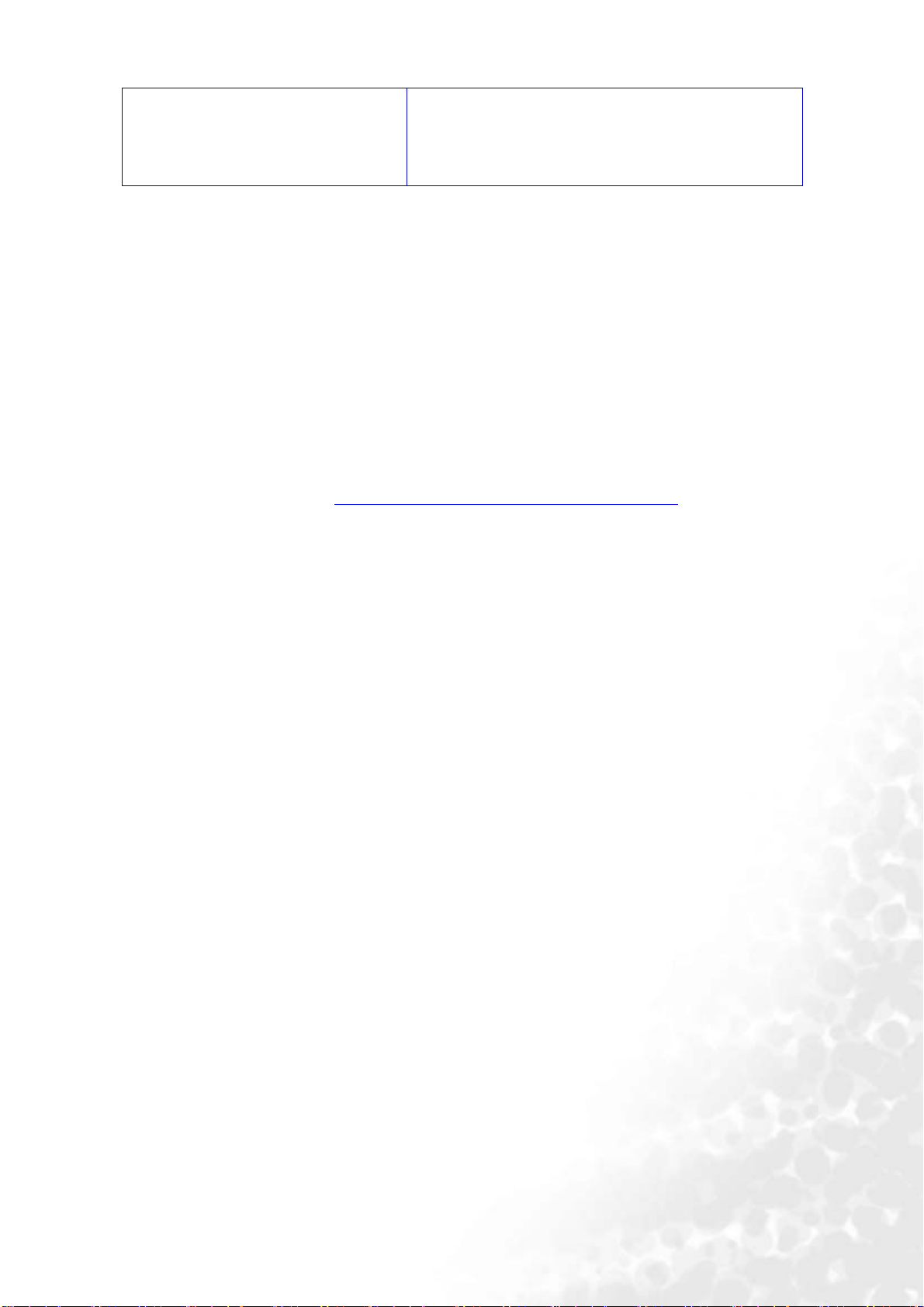
動作電圧
寸法 (高さ
x 幅 x 奥行 )
自動切替モ ー ド 電源、 90-264 V, 47-63Hz
x 375.3 x 201.1 mm
385.8
重量
4.7 kg
* 応答時間 (Response Time) : ピクセルのスイッチをオフにし、 次にオンにし、 その次に再びオフにす
る (ま たは黒から白および黒から黒へ) のにかかる時間。 ゴー ス ト な し に動画 を表示するには、 応答時
間が短い方が望ま し いです。 多 く の LCD モ ニ タ の応答時間は、 黒か ら 白、 そ し て再度黒への移行に特定
されて お り 、 多 く のグ レ ー レ ベル間ま たは画像 を構成する カ ラーの間でのス イ ッ チ切 り 替えに必要な時
間を特定するものではありません。
グレーからグレーへ (Gray to Gray)またはGTG 応答時間 (GTG Response Time):「リアル ワール
ド (Real world)」 のビ デオ コ ン テ ン ツ には、 グレース ケールの画像の組合せが含まれま す。 ピ ク セル
が中間レ ベルの輝度 (グレーま たはカ ラ ーレベルなど) に移行す るのには通常、 完全な黒または完全な
白に移行する のにかかる よ り も長い時間がかか り ます。 例えば LCD パネルの 「グ レ ーからグレーへの応
答時間 (Gray to Gray Response Time)」 は通常、 30 から 40 ミリ秒であることがあるのに対して、完
全な黒ま たは完全な白への 「応答時間 (Response Time)」 は 12 秒です。 BenQ の AMA 技術に よ っ
て、 GTG 応答時間が大いに短縮 さ れ、 画像の内容にかかわ ら ず動画パーツがよ り 鮮明に見え。
Advanced Motion Acceleration (AMA)を使用すると、 平均GTG 応答時間を 4 ミリ秒短くできます。
さ ら に詳細な説明については、 http://w ww.benq.com/InfoPage/index.cfm?id=1
ウェブページを訪問して ください。
にある BenQ の AMA
仕様
37
